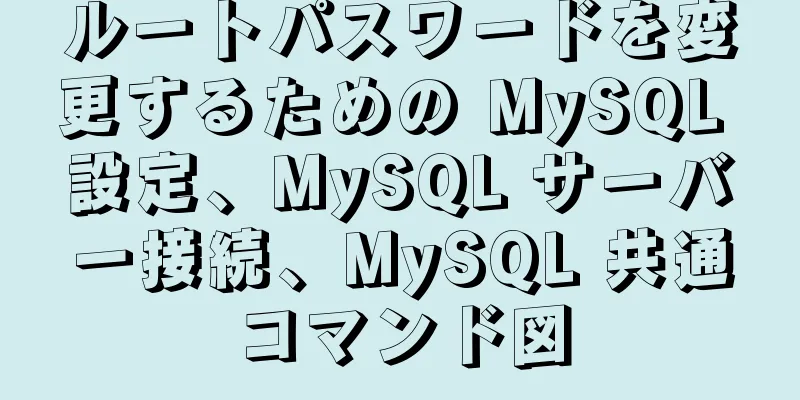VMware Workstation Pro は Win10 ピュア バージョンのオペレーティング システムをインストールします

|
この記事では、VMware Workstation Pro で Win10 オペレーティング システムの純粋なバージョンをインストールする手順について説明し、各手順を詳しく説明し、このインストールの記録を作成します。 1. オペレーティング システムのリソース アドレス ブログで提供される ISO ファイルの多くは、仮想マシンを使用してインストールするとさまざまな問題が発生します。ここで提供される Thunder のダウンロード リンクは、ブロガーによってテストされており、利用可能です。 Win10 ピュア版ダウンロードリンク [64 ビット]: ed2k://|ファイル|cn_windows_10_consumer_editions_version_1903_x64_dvd_8f05241d.iso|4905476096|F28FDC23DA34D55BA466BFD6E91DD311|/ Win10 ピュア版ダウンロードリンク [32ビット]: ed2k://|ファイル|cn_windows_10_consumer_editions_version_1903_x64_dvd_8f05241d.iso|4905476096|F28FDC23DA34D55BA466BFD6E91DD311|/ VMware ダウンロード アドレス: https://www.jb51.net/softs/84384.html VMware 復号化コード: Thunder を使用してダウンロードし、ダウンロードが完了したら次の操作に進むことができます。 2. 仮想マシンのインストール手順 Vmvare プログラムを開き、新しい仮想マシンの作成を選択します。
カスタムを選択:
「次へ」をクリックします。
デフォルトのオプションに従って、「次へ」をクリックします。
[後でオペレーティング システムをインストールする] を選択し、[次へ] をクリックします。
作成するオペレーティング システムのバージョンを選択し、ここでは Microsoft Windows (W) を選択し、バージョンとして Windows 10 x64 を選択して、[次へ] をクリックします。
仮想マシンの名前と仮想マシンを配置する場所を設定します。
ファームウェアの種類を選択し、ここでは BIOS(O) に設定して、[次へ] をクリックします。
プロセッサとコアの数を選択したら、「次へ」をクリックします。
メモリを設定したら、4GB〜8GBに設定することをお勧めします。設定が完了したら、「次へ」をクリックします。
デフォルトの選択に従って、「次へ」をクリックします。
デフォルトの I/O タイプを選択し、「次へ」をクリックします。
デフォルトで仮想ディスクの種類を選択し、「次へ」をクリックします。
ディスク設定はデフォルト設定に従って構成できます。[次へ] をクリックします。
ディスク容量と保存方法を設定します。USB フラッシュ ドライブをいつでも持ち運べるように、複数のファイルに分割することをお勧めします。そうしないと、USB フラッシュ ドライブのファイルが 4GB を超えると、効果的に記録されません (一部の保存形式)。[次へ] をクリックします。
この手順はデフォルトです。[次へ] をクリックします。
ここでカスタム プラグインを選択し、プラグイン情報を設定します。
ここで CD/DVD を選択し、ダウンロードした ISO ファイルをセットアップします。
設定が完了したら、「閉じる」をクリックし、「完了」をクリックすると、インストール手順が完了します。次に、仮想マシンを起動し、インストール手順に従って構成します。 3. 裏面に記入する この記事では、仮想マシンに Win10 オペレーティング システムをインストールする手順について説明します。読者の皆様のお役に立てれば幸いです。操作中に問題が発生した場合は、メッセージを残していただければ、ブロガーがいつでも質問にお答えします。この記事に不適切な部分がありましたら、読者の皆様にご指摘いただければ幸いです。 以上がこの記事の全内容です。皆様の勉強のお役に立てれば幸いです。また、123WORDPRESS.COM を応援していただければ幸いです。 以下もご興味があるかもしれません:
|
<<: Vue3 非同期データ読み込みコンポーネントサスペンスの使い方
>>: macOS での MySQL 8.0.17 のインストールと簡単な設定チュートリアル
推薦する
JavaScript でよく使われる 3 つの Web エフェクトの詳細な説明
目次1要素オフセットシリーズ1.1 オフセットの概要1.2 オフセットとスタイルの違い視覚領域クライ...
MySQL の binlog ログと、binlog ログを使用してデータを回復する方法を説明します。
ご存知のとおり、binlog ログは MySQL データベースにとって非常に重要です。万が一、データ...
CSS セレクターの重みの理解(個人テスト)
コードをコピーコードは次のとおりです。 <スタイル タイプ="text/css&qu...
Linux でファイル内の特定の文字の数を数える方法
ファイル内の文字列の数を数えることは、実際には砂の中の石を探すようなものです。ある人は、石を見た後に...
データベースSQL文の最適化
最適化する理由:実際のプロジェクトが開始され、データベースが一定期間稼働した後、初期のデータベース設...
HTML で #include ファイルを使用する例
a.htmとb.htmの2つのファイルがあります。同じディレクトリ内のa.htmの内容は次のとおりで...
jQueryはシンプルなコメントエリアを実装します
この記事では、参考までに、簡単なコメントエリアを実装するためのjQueryの具体的なコードを紹介しま...
WeChatアプレットでのwxsファイルの素晴らしい使い方をいくつか紹介します
目次序文応用フィルタードラッグファイル間での参照の受け渡しwxsはjsロジック層にパラメータを渡しま...
入力タイプ=テキスト値=str を使用するための不完全なソリューション
今日、非常に奇妙な問題に遭遇しました。次のコードを見てください。 SimpleDateFormat ...
UI を通じて Docker を管理する方法
Docker はますます多くのシナリオで使用されています。コマンドラインツールに慣れていない人にとっ...
Tomcat を設定して IntelliJ IDEA 2018 で最初の Java Web プロジェクトを実行する方法
1 Tomcatをダウンロードして起動する公式サイト http://tomcat.apache.or...
Linux ディスクデバイスと LVM 管理コマンドの詳細な例
序文Linux オペレーティング システムでは、デバイス ファイルは特別なタイプのファイルです。これ...
HTML で自動ページジャンプを実現する 5 つの方法
前回の記事では、HTML ページが 3 秒後に自動的にジャンプする一般的な 3 つの方法を紹介しまし...
Unicode における CJK (中国語、日本語、韓国語の統合表意文字) 文字の概要
CJK は CJK Unified Ideographs の略称で、「中国語、日本語、韓国語の統一表...
ビューポートの基本原理と詳細な使用方法
1. ビューポートの概要モバイル ブラウザは通常、画面よりも幅の広い仮想ウィンドウにページをレンダリ...